Aktifkan penerusan port untuk Phicomm K2
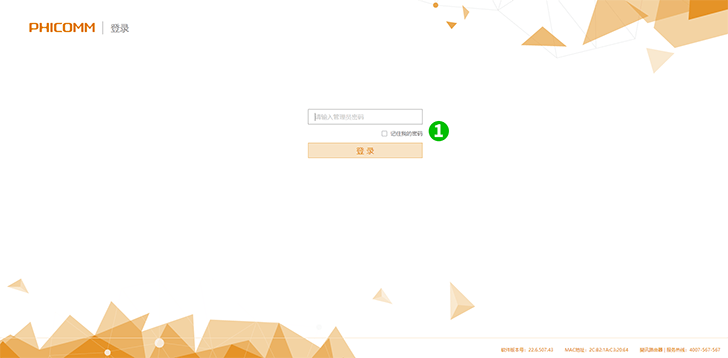
1 Masuk ke router K2 Anda dengan kata sandi menggunakan browser web Anda (IP default: 192.168.2.1)
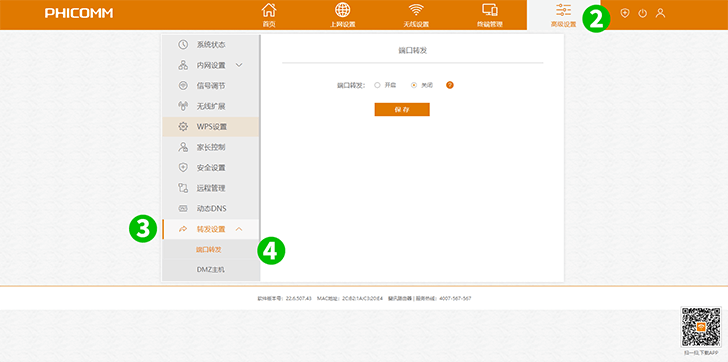
2 Klik pada tab " Advanced Settings " dari menu atas
3 Klik pada tab " Port settings " dari menu sebelah kiri
4 Klik pada tab " Port forwarding " dari sub menu

5 Klik pada " Open " Port forwarding
6 Masukkan nama aturan
Pilih protokol (TCP) dari menu drop down
Masukkan External port (80)
Masukkan nomor terakhir dari alamat IP komputer cFos Personal Net sedang berjalan
Masukkan Internal port (80)
7 Klik pada " Confirm "

8 Klik pada " Save "
Penerusan port sekarang dikonfigurasikan untuk komputer Anda!
Aktifkan penerusan port untuk Phicomm K2
Petunjuk tentang pengaktifan Port Forwarding untuk Phicomm K2